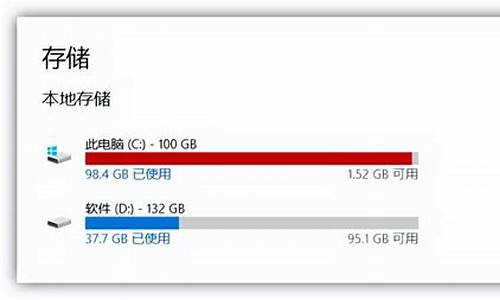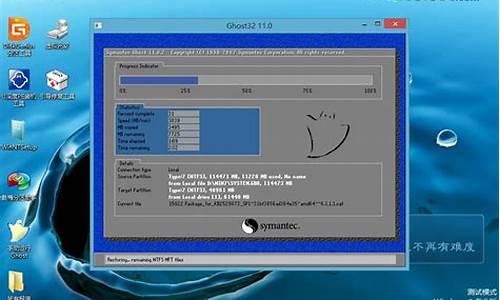电脑分辨率比实际分辨率小,电脑系统分辨率比之前低
1.电脑重装系统后分辨率下降是为什么?

一、检查显卡驱动\x0d\1、检查显卡与主板、显示器与主机的连接是否正常,有无松动。\x0d\2、右击“我的电脑”----“属性”---“硬件”----“设备管理器”,打开“显示卡”,前面有没有**的“?”。如有,说明没装驱动,没有,说明已装驱动,但不能正常使用,右击显卡,将原驱动卸载。\x0d\3、如不知道自己显卡型号,“设备管理器”,打开“显示卡”,其下的一串字母和数字,就是你电脑中的显卡型 号,也可,右击桌面—属性—设置—“显示:”下边显示的就是你的显卡型号。\x0d\二、从光盘安装显卡驱动\x0d\将显卡驱动光盘放入光驱。右击“显示卡” 下的?号选项,选“更新驱动程序”,打开“硬件更新向导”,选“是,仅这一次”---“下一步”---“自动安装软件”—“下一步”,系统即自动搜索并安装光盘中的显卡驱动程序,如果该光盘没有适合你用的显卡驱动,再换一张试试,直到完成。\x0d\三、下载驱动软件安装显卡驱动 \x0d\1、下载声卡驱动的网站不少,捷便的办法是,在综合大型网站主页,把你的声卡型号输入到“搜索”文本框中,按“搜索”按钮,从打开的界面中,选你要下载驱动的网站。 \x0d\2、在打开的网站中,如果没有显示你要的驱动软件,你可以运用该网站搜索引擎搜索。 \x0d\3、下载驱动软件要注意:一是品牌型号要对,二是在什么系统上便用,三是要看该驱动软件公布的时间,最新的不一定是最好使的,可多下载几个,挑着用。 \x0d\4、下载的驱动软件一般有自动安装功能,打开后,点击即自动安装。不能自动安装的,解压后备用,要记下该软件在磁盘中的具体路径,如D:\ \。右击“我的电脑”----“属性”---“硬件”----“设备管理器”,展开“显示卡”,右击下边带?号显卡,选“更新驱动程序”,打开“硬件更新向导”,去掉“搜索可移动媒体”前的勾,勾选“从列表或指定位置安装”---“下一步”,勾选“在搜索中包括这个位置”,在下拉开列表框中填写要使用的显卡驱动文件夹的路径(D:\\---“下一步”,系统即自动搜索并安装你指定位置中的显卡驱动程序。\x0d\5、再不行,将声卡换一个插槽试试。\x0d\6、进我的电脑的硬件设备管理器 _右击显示卡下的显卡—属性--资源—看有没有冲突,有,进BIOS通过设置解决。
电脑重装系统后分辨率下降是为什么?
如果重装前的最大分辨率为1366X768,则问题出在显卡驱动未装好,重装显卡驱动可以解决,操作步骤如下:
所需材料:电脑、驱动人生。
一、首先进入驱动人生软件主界面,然后点击“立即体验”。
二、扫描完成后点击显卡右边的“小箭头”。
三、在驱动版本列表内选择一个比较新的版本并鼠标左键双击。
四、最后点击“开始升级”对显卡驱动进行升级,升级完成后重启电脑就可以解决此问题了。
电脑重装系统后分辨率下降,是因为显卡驱动程序将默认的分辨率自动调整到比以前小的值了,修改下分辨率即可。
设置分辨率的具体方法:
1、在桌面空白处点击鼠标右键。
2、在右键菜单中选择屏幕分辨率。
3、在弹出的对话框中找到分辨率。
4、点击下拉按钮。
5、在下拉菜单中选择合适的分辨率,点确定。
6、如果桌面显示出来的大小不适合,在询问是否保存的时候选否。重复第4、5项。
7、如果桌面内容大小适合,点保存更改就行了。
如果以上方法不行,或分辨率设置里为灰色,则是显卡驱动问题,下载一个驱动精灵软件,点更新驱动,安装完成后,再根据修改分辨率的方法调整到合适的分辨率即可。
确定计算机屏幕上显示多少信息的设置,以水平和垂直像素来衡量。屏幕分辨率低时(例如 640 x 480),在屏幕上显示的像素少,但尺寸比较大。屏幕分辨率高时(例如1600 x 1200),在屏幕上显示的像素多,但尺寸比较小。
显示分辨率就是屏幕上显示的像素个数,分辨率160×128的意思是水平方向含有像素数为160个,垂直方向像素数128个。屏幕尺寸一样的情况下,分辨率越高,显示效果就越精细和细腻。
声明:本站所有文章资源内容,如无特殊说明或标注,均为采集网络资源。如若本站内容侵犯了原著者的合法权益,可联系本站删除。